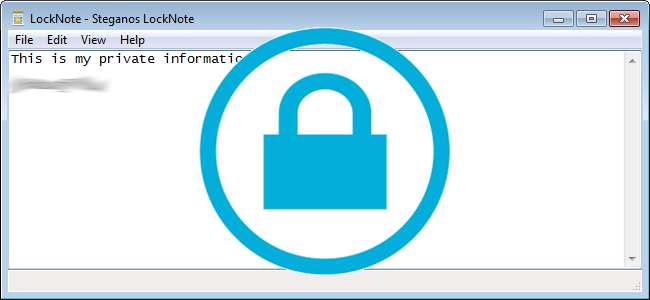
Nếu bạn mở nhiều chương trình cùng một lúc trong Windows, màn hình của bạn có thể trở nên khá hỗn loạn và lộn xộn. Một trong nhiều cửa sổ đó có thể đang hiển thị dữ liệu riêng tư và rất dễ mất dấu và vô tình để lộ dữ liệu đó.
Nếu bạn rời khỏi máy trạm hoặc cần trình bày điều gì đó với sếp hoặc đồng nghiệp của mình, sẽ không hữu ích nếu bạn có thể bảo vệ và ẩn các cửa sổ cụ thể hiển thị thông tin cá nhân? Chúng tôi sẽ chỉ cho bạn hai công cụ miễn phí mà bạn có thể sử dụng để dễ dàng bảo vệ các cửa sổ riêng tư của mình.
LƯU Ý: Chương trình hiển thị trong hình trên, LockNote , cho phép bạn lưu trữ an toàn thông tin cá nhân trong tệp văn bản và bảo vệ thông tin đó bằng mật khẩu.
WinLock
WinLock là một công cụ nhẹ được thiết kế để ẩn và bảo vệ bằng mật khẩu cho bất kỳ cửa sổ nào có tiêu điểm. Cửa sổ đã chọn được bảo vệ bằng mật khẩu và thu nhỏ vào khay hệ thống.
Khi bạn chạy WinLock, một cửa sổ nhỏ hiển thị yêu cầu bạn nhập mật khẩu chính. Mật khẩu này được áp dụng cho mỗi cửa sổ bạn khóa, bao gồm cả cửa sổ WinLock.
Sau khi bạn nhập mật khẩu, hãy nhấp vào nút Ẩn WinLock To Taskbar Tray.
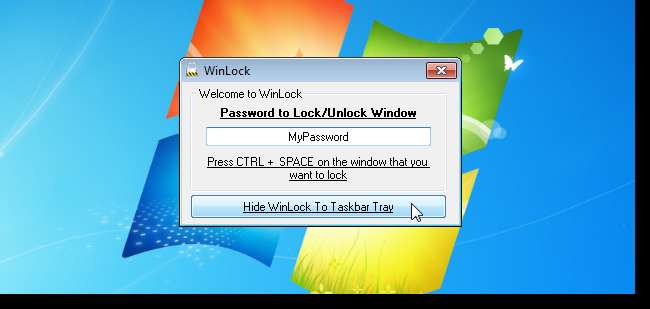
Để khóa một cửa sổ, hãy nhấp vào cửa sổ mong muốn để đưa tiêu điểm vào cửa sổ đó rồi nhấn tổ hợp phím nóng Ctrl + Space. Cửa sổ bị khóa và thu nhỏ xuống khay hệ thống. Nhấp đúp vào biểu tượng của cửa sổ trên khay hệ thống để truy cập lại.
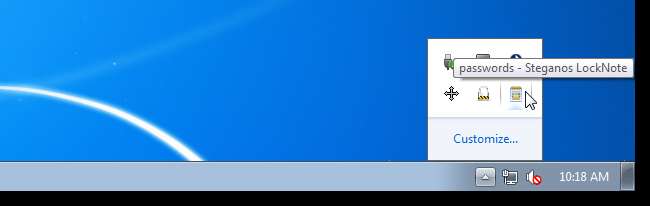
Nhập mật khẩu bạn đã chỉ định khi bạn khởi động WinLock lần đầu tiên và bấm OK.
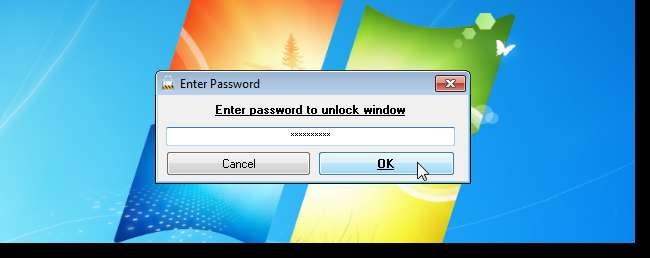
Đóng WinLock bằng cách nhấp vào nút X ở góc trên, bên phải của cửa sổ chính.
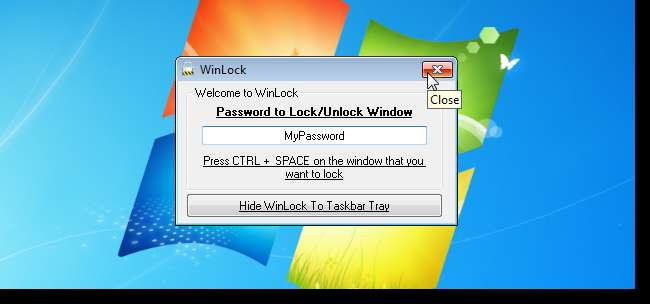
Window Hider
Window Hider tương tự như WinLock ở chỗ nó cho phép bạn dễ dàng ẩn các cửa sổ đang mở. Tuy nhiên, không giống như WinLock, cửa sổ bạn đang ẩn không cần phải có tiêu điểm. Các cửa sổ ẩn được thu nhỏ, nhưng không hiển thị trực tiếp trên khay hệ thống. Do đó, những cửa sổ này không hiển thị đối với bất kỳ ai khác sử dụng máy tính của bạn. Ngoài ra, mật khẩu không cần thiết để ẩn cửa sổ.
Window Hider không cần cài đặt. Chỉ cần chạy tệp .exe bạn đã tải xuống. Nó ngay lập tức được thu nhỏ vào khay hệ thống. Nhấp chuột phải vào biểu tượng Window Hider để truy cập menu. Menu con Ẩn hiển thị tất cả các cửa sổ hiện đang mở trên màn hình của bạn, ngay cả khi chúng được thu nhỏ. Chọn một cửa sổ từ menu để ẩn nó.
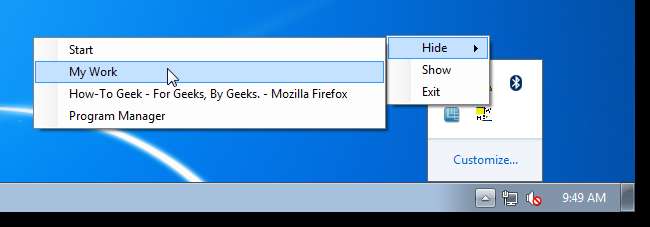
Hộp thoại Window Hider hiển thị. Theo mặc định, bạn được yêu cầu nhập mật khẩu để bảo vệ cửa sổ. Nếu bạn không muốn áp dụng mật khẩu cho cửa sổ, hãy nhấp vào hộp kiểm Không có mật khẩu. Nếu không, hãy nhập mật khẩu để bảo vệ cửa sổ và nhấp vào Ẩn.
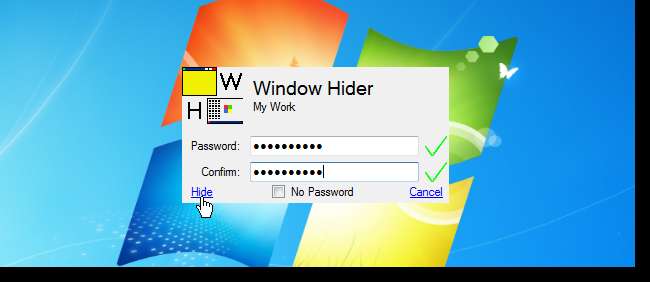
Một hộp thoại cảnh báo hiển thị cho bạn biết rằng việc quên mật khẩu của bạn sẽ rất nguy hiểm. Bấm OK.
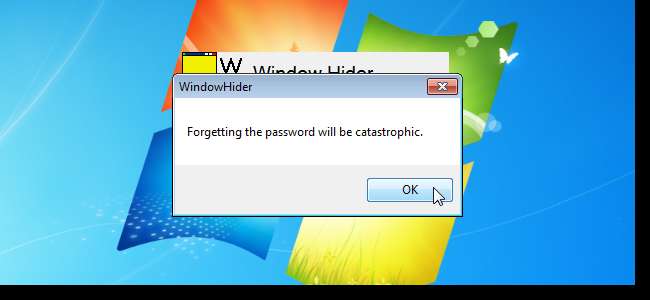
Cửa sổ ẩn được chuyển từ menu Ẩn sang menu Hiện. Chọn nó từ menu Show để hiển thị lại menu.
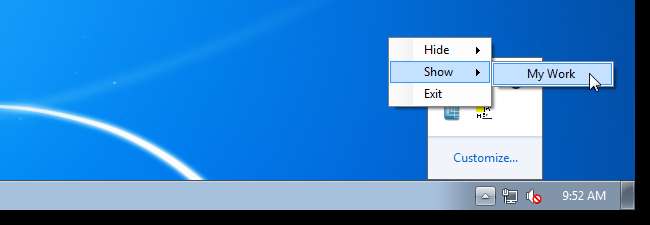
Nếu bạn đã đặt mật khẩu cho cửa sổ, Window Hider sẽ yêu cầu bạn nhập mật khẩu. Nhập nó và nhấp vào Hiển thị.
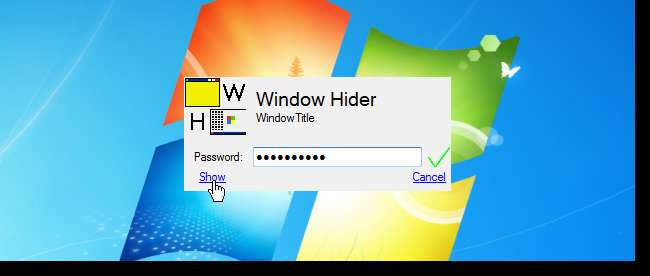
Để đóng Window Hider, nhấp chuột phải vào biểu tượng Window Hider trên khay hệ thống và chọn Thoát từ menu bật lên.






